El popular “modo oscuro” de Instagram hizo su aparición en el 2019, desde entonces muchos usuarios han preferido este aspecto de la aplicación, el cual se encuentra disponible en los iPhone con iOS 13 y los Android con Android 10, aunque la forma de poder cambiar a este aspecto de la aplicación es completamente distinto.
No es la primera vez que se ve esta actualización, otras redes sociales ya la han implementado, entre ellas: Facebook, Twitter y Youtube, además de otros sistemas operativos como lo son macOS y Windos 10 han incluido este modo en sus nuevas actualizaciones, incluso Google Chrome y el paquete de Microsoft Office lo incluyen entre sus opciones de aspecto.
¿Para qué sirve?

El modo oscuro de Instagram no solo fue aplicado para darle un mejor aspecto a la plataforma, ya que como todas las aplicaciones de hoy en día, esta busca mejorar la experiencia de los usuarios, ¿de qué forma? Bueno, existen son dos las ventajas principales:
La primera consiste en que, el modo oscuro nos ayuda a reducir la fatiga de la vista al momento de navegar por la plataforma, además de que le da un buen aspecto a la misma. Sin embargo esto solo es divertido mientras te encuentres en interiores o zonas oscuras, ya que es difícil poder leer o ver las imágenes cuando hay mucha luz o se está en el exterior.
La siguiente ayuda con el ahorro de energía, esto se ha demostrado sobretodo en pantallas OLED, como las que tienen los nuevos modelos de teléfono. Google se encargó de realizar algunas de estas pruebas, cuyos datos arrojaron que existe un 14% de ahorro de energía al usar el modo oscuro en comparación al modo normal, esto claro si se tiene el nivel de brillo a la mitad, pero si celular se encuentra al nivel máximo de brillo, el ahorro de energía sólo será de un 60%.
¿Cómo activar el modo oscuro?

Para cambiar al modo oscuro en Instagram debes contar primeramente con Android 10 o en su defecto Android 9 Pie, para aquellos dispositivos que funcionen con el sistema operativo de Google, y con iOS 13 en caso de que tengas un iPhone.
Además de esto, debes contar con la última actualización de Instagram. Para chequear esto solo debes dirigirte Google Play en Android o a la App Store en los iPhone, una vez ahí busca la aplicación de Instagram y si vez que te aparece la opción de actualizar, presiona para comenzar con el proceso.
Una vez hecho esto, procede con las siguientes indicaciones:
Andoid

Si tu teléfono posee el sistema operativo de Android, solo necesitarás seguir estos sencillos pasos para cambiar al modo oscuro en Instagram:
- Abre la aplicación.
- Luego presiona las tres rayitas que se encuentran en la parte superior derecha de tu perfil.
- Después selecciona el ícono de Configuración.
- Y seguidamente habilita la opción que dice Oscuro o Modo Oscuro.
Y listo, así de fácil.
Otra opción es:
- Acceder a la opción de Ajustes de tu teléfono.
- Seleccionar a Pantalla o Ajustes de Pantalla.
- Y por último activar el Modo Oscuro.
Esta alternativa puede variar según el modelo de tu equipo y la marca. Además de que activará el modo oscuro en todo el sistema operativo del teléfono y no solo un una aplicación determinada.
iOS
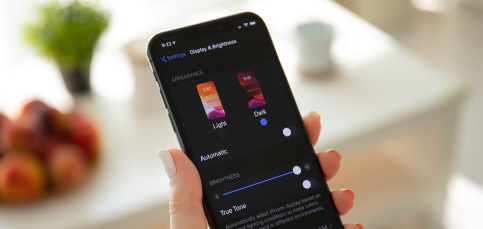
En el caso de los iPhone ocurre de manera diferente, ya que el modo oscuro para Instagram no funciona de la misma forma que con el sistema Android. Este aspecto dependerá del sistema operativo de iOS. Con esto se quiere decir que el si tienes activado el modo oscuro en tu teléfono, este se aplicará de forma automática a Instagram.
Esto quiere decir que por los momentos no existe ninguna opción de activar el modo oscuro exclusivamente para Instagram, o cualquier otra aplicación, dentro del sistema operativo Ios, como sucede en el caso de Android.
Aún así, si quieres activar el modo oscuro en tu iPone, solo tendrás que seguir estas indicaciones:
- Entra en la opción de Ajustes del dispositivo.
- Una vez ahí dirígete a Pantalla y brillo.
- Y en la categoría de Aspecto podrás elegir entre las opciones de modo Oscuro o Claro.
Como fue mencionado anteriormente, eso se aplicará para todo el sistema operativo de tu iPhone, incluidas las aplicaciones que tengas descargadas. Además de que puedes configurar esta opción para que se active dependiendo de la hora del día.
¿Qué te ha parecido? ¿Te gusta como luce ahora el aspecto de Instagram? ¿Qué otras mejoras crees que deben tener la aplicación y los sistemas operativos de tu teléfono para futuras actualizaciones?

